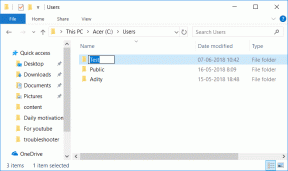ハードウェアフリークを使用して、PC上のハードウェアに関するすべてを調べます
その他 / / November 29, 2021
システムのハードウェア構成について最後にクリックして検索したのはいつですか。 数回クリックするだけでPCのすべてを見つけることは、平均的なユーザーにとっては難しいと思います(使用している場合を除く) Speccy または他のそのようなツール)。 今日は、コンピュータのすべてのハードウェアの詳細を見つけるためのさらに別の簡単なツールを紹介したいと思います。
ハードウェアフリーク は無料のソフトウェアであり、数秒でシステムハードウェアからすべての詳細を指摘します。 マザーボードからネットワークアダプタ、さらにはPCのUSBポートまで、すべてのシステム仕様が表示されます。 これは、USBサムドライブに持ち運べる気の利いたポータブルツールです。
ダウンロードを開始するには、アプリケーションを抽出して実行します。 プログラムが起動すると、メインページが表示されるまでに数秒かかります。 これは、ハードウェアフリークのホーム画面がどのように表示されるかです。

ご覧のとおり、分類は非常にうまく行われており、多くの説明は必要ないと思いますが、とにかく先に進みます。 あなたはどちらかをクリックすることができます 始める ボタンをクリックしてツアーを開始するか、ランダムな見出しをクリックして特定の詳細を表示します。
CPU、マザーボード、BIOS
最初の見出しまたは[開始]をクリックすると、 CPU、マザーボード、CPUキャッシュ と BIOS 目の前に表示されます。

プロセッサのビルドタイプ、速度、コア電圧などのすべての詳細を確認できます。 CPU使用率とクロック速度も表示されます。
マザーボードのセクションでは、マザーボードのブランド、モデル、シリアル番号を確認できます。 同様に、BIOSのブランドやバージョンなどの基本入出力システム(BIOS)の詳細が表示されます。 また、システム管理BIOS(SMBios)バージョンも表示されます。 CPUキャッシュも確認できます。
RAMメモリ
RAMメモリに進むと(「メモリ」という言葉は実際には必要ありませんが)、RAMのサイズ、使用可能なRAM、使用済みRAM、RAMスロットの数などからすべての詳細を確認できます。

上記のように、詳細なRAM構成がきれいに表示されます。
グラフィックとサウンド
このセクションでは、ビデオカード、サウンドカード、グラフィックカード、および内部と外部の両方のストレージデバイスのすべての詳細が表示されます。
ビデオカードのドライババージョンが製造元の名前とともに表示され、アクティブなビデオカードも表示されます。 システムに応じて、詳細は大きくなったり小さくなったりする場合があります。

また、システム内のストレージデバイスとその詳細を確認することもできます。 ストレージの詳細には、ハードディスクの容量、ハードディスクのモデル、平均読み取り値、 システムの書き込み速度と、現在にある追加のストレージデバイス(存在する場合) システム。
オペレーティングシステムとオプティカルドライブ
の中に オペレーティング・システム と 光学式ドライブ セクションでは、オペレーティングシステム(OS)、光学ドライブ、キーボード、およびマウスの詳細を確認できます。

名前、メーカー名、シリアル番号、アーキテクチャ、システムドライブなど、PCの実質的にすべての詳細は、OSの詳細の下に表示されます。
ネットワーク、プリンター、USB:
ネットワーク、プリンター、USB ネットワークアダプタ、インストールされているプリンタ、および使用可能なUSBポートの詳細を提供します。
 |
をクリックしてフローに沿って進むことができます 継続する またはあなたは行くことができます メインメニュー 興味のあるハードウェアの詳細を見つけてください。 NS 戻る ボタンをクリックすると、詳細を見つけた最後のアイテムに戻ります。
つまり、ハードウェアフリークは、すべての詳細を1つで見つけることができる優れたソフトウェアだと思います。 マウスをクリックすると、収集にかなりの時間がかかるという唯一の欠点があります。 データ。
私はまだ好きです Speccy 個人的に。 選択はあなた次第です。